Durch die Verknüpfung einander überlagernder Objekte sorgen Sie dafür, dass sie so dargestellt werden, wie sie nach dem Ausschneiden aussehen. Außerdem können Sie Objekte mit diesem Befehl teilweise „aushöhlen".
Eine Möglichkeit, das links gezeigte Schild zu erstellen, besteht darin, weißen Text auf einem schwarzen Rechteck zu platzieren. Dazu werden jedoch zwei Folienfarben benötigt. Das gleiche Ergebnis kann auch durch Herstellen einer Verknüpfung erzielt werden. In diesem Fall wird nur eine Folienfarbe benötigt.
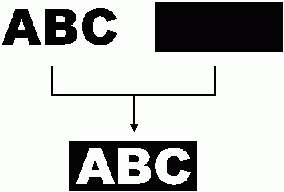
Verknüpfte Objekte gelten als ein einheitliches Objekt.
So verknüpfen Sie Objekte:
Beim Auswählen von Objekten mit unterschiedlichen Farben erhält die Verknüpfung die Farbe des obersten Objekts.
Wenn Sie Objekte aufgrund ihrer Farbe verknüpfen möchten, zeigen Sie im Menü Anordnen auf Verknüpfen und klicken Sie auf Verknüpfen nach Farben.
Nach Farben verknüpfte Objekte werden in Konturen umgewandelt.
Original-Objekte |
Normale Verknüpfung |
Verknüpfung nach Farben |
Es können auch mehrere Verknüpfungsebenen erstellt werden.
So geben Sie die letzte Verknüpfung frei: